SPSS (Statistical Product and Service Solutions)
MENGENAL SPSS
SPSS adalah sebuah program aplikasi yang memiliki kemampuan analisis statistik cukup tinggi serta sistem manajemen data pada lingkungan grafis dengan menggunakan menu-menu deskriptif dan kotak-kotak dialog yang sederhana sehingga mudah untuk dipahami cara pengoperasiannya. Beberapa aktivitas dapat dilakukan dengan mudah dengan menggunakan pointing dan clicking mouse.
SPSS banyak digunakan dalam berbagai riset pemasaran, pengendalian dan perbaikan mutu (quality improvement), serta riset-riset sains. SPSS pertama kali muncul dengan versi PC (bisa dipakai untuk komputer desktop) dengan nama SPSS/PC+ (versi DOS). Tetapi, dengan mulai populernya system operasi windows. SPSS mulai mengeluarkan versi windows (mulai dari versi 6.0 sampai versi terbaru sekarang).
Pada awalnya SPSS dibuat untuk keperluan pengolahan data statistik untuk ilmu-ilmu social, sehingga kepanjangan SPSS itu sendiri adalah Statistikal Package for the Social Sciens. Sekarang kemampuan SPSS diperluas untuk melayani berbagai jenis pengguna (user), seperti untuk proses produksi di pabrik, riset ilmu sains dan lainnya. Dengan demikian, sekarang kepanjangan dari SPSS Statistical Product and Service Solutions.
SPSS dapat membaca berbagai jenis data atau memasukkan data secara langsung ke dalam SPSS Data Editor. Bagaimanapun struktur dari file data mentahnya, maka data dalam Data Editor SPSS harus dibentuk dalam bentuk baris (cases) dan kolom (variables). Case berisi informasi untuk satu unit analisis, sedangkan variable adalah informasi yang dikumpulkan dari masing-masing kasus.
Hasil-hasil analisis muncul dalam SPSS Output Navigator. Kebanyakan prosedur Base System menghasilkan pivot tables, dimana kita bisa memperbaiki tampilan dari keluaran yang diberikan oleh SPSS. Untuk memperbaiki output, maka kita dapat mmperbaiki output sesuai dengan kebutuhan. Beberapa kemudahan yang lain yang dimiliki SPSS dalam pengoperasiannya adalah karena SPSS menyediakan beberapa fasilitas seperti berikut ini:
SPSS adalah sebuah program aplikasi yang memiliki kemampuan analisis statistik cukup tinggi serta sistem manajemen data pada lingkungan grafis dengan menggunakan menu-menu deskriptif dan kotak-kotak dialog yang sederhana sehingga mudah untuk dipahami cara pengoperasiannya. Beberapa aktivitas dapat dilakukan dengan mudah dengan menggunakan pointing dan clicking mouse.
SPSS banyak digunakan dalam berbagai riset pemasaran, pengendalian dan perbaikan mutu (quality improvement), serta riset-riset sains. SPSS pertama kali muncul dengan versi PC (bisa dipakai untuk komputer desktop) dengan nama SPSS/PC+ (versi DOS). Tetapi, dengan mulai populernya system operasi windows. SPSS mulai mengeluarkan versi windows (mulai dari versi 6.0 sampai versi terbaru sekarang).
Pada awalnya SPSS dibuat untuk keperluan pengolahan data statistik untuk ilmu-ilmu social, sehingga kepanjangan SPSS itu sendiri adalah Statistikal Package for the Social Sciens. Sekarang kemampuan SPSS diperluas untuk melayani berbagai jenis pengguna (user), seperti untuk proses produksi di pabrik, riset ilmu sains dan lainnya. Dengan demikian, sekarang kepanjangan dari SPSS Statistical Product and Service Solutions.
SPSS dapat membaca berbagai jenis data atau memasukkan data secara langsung ke dalam SPSS Data Editor. Bagaimanapun struktur dari file data mentahnya, maka data dalam Data Editor SPSS harus dibentuk dalam bentuk baris (cases) dan kolom (variables). Case berisi informasi untuk satu unit analisis, sedangkan variable adalah informasi yang dikumpulkan dari masing-masing kasus.
Hasil-hasil analisis muncul dalam SPSS Output Navigator. Kebanyakan prosedur Base System menghasilkan pivot tables, dimana kita bisa memperbaiki tampilan dari keluaran yang diberikan oleh SPSS. Untuk memperbaiki output, maka kita dapat mmperbaiki output sesuai dengan kebutuhan. Beberapa kemudahan yang lain yang dimiliki SPSS dalam pengoperasiannya adalah karena SPSS menyediakan beberapa fasilitas seperti berikut ini:
- Data Editor. Merupakan jendela untuk pengolahan data. Data editor dirancang sedemikian rupa seperti pada aplikasi-aplikasi spreadsheet untuk mendefinisikan, memasukkan, mengedit, dan menampilkan data.
- Viewer. Viewer mempermudah pemakai untuk melihat hasil pemrosesan, menunjukkan atau menghilangkan bagian-bagian tertentu dari output, serta memudahkan distribusi hasil pengolahan dari SPSS ke aplikasi-aplikasi yang lain.
- Multidimensional Pivot Tables. Hasil pengolahan data akan ditunjukkan dengan multidimensional pivot tables. Pemakai dapat melakukan eksplorasi terhdap tabel dengan pengaturan baris, kolom, serta layer. Pemakai juga dapat dengan mudah melakukan pengaturan kelompok data dengan melakukan splitting tabel sehingga hanya satu group tertentu saja yang ditampilkan pada satu waktu.
- High-Resolution Graphics. Dengan kemampuan grafikal beresolusi tinggi, baik untuk menampilkan pie charts, bar charts, histogram, scatterplots, 3-D graphics, dan yang lainnya, akan membuat SPSS tidak hanya mudah dioperasikan tetapi juga membuat pemakai merasa nyaman dalam pekerjaannya.
- Database Access. Pemakai program ini dapat memperoleh kembali informasi dari sebuah database dengan menggunakan Database Wizard yang disediakannya.
- Data Transformations. Transformasi data akan membantu pemakai memperoleh data yang siap untuk dianalisis. Pemakai dapat dengan mudah melakukan subset data, mengkombinasikan kategori, add, aggregat, merge, split, dan beberapa perintah transpose files, serta yang lainnya.
- Electronic Distribution. Pengguna dapat mengirimkan laporan secara elektronik menggunakan sebuah tombol pengiriman data (e-mail) atau melakukan export tabel dan grafik ke mode HTML sehingga mendukung distribusi melalui internet dan intranet.
- Online Help. SPSS menyediakan fasilitas online help yang akan selalu siap membantu pemakai dalam melakukan pekerjaannya. Bantuan yang diberikan dapat berupa petunjuk pengoperasian secara detail, kemudahan pencarian prosedur yang diinginkan sampai pada contoh-contoh kasus dalam pengoperasian program ini.
- Akses Data Tanpa Tempat Penyimpanan Sementara. Analisis file-file data yang sangat besar disimpan tanpa membutuhkan tempat penyimpanan sementara. Hal ini berbeda dengan SPSS sebelum versi 11.5 dimana file data yang sangat besar dibuat temporary filenya.
- Interface dengan Database Relasional. Fasilitas ini akan menambah efisiensi dan memudahkan pekerjaan untuk mengekstrak data dan menganalisnya dari database relasional.
- Analisis Distribusi. Fasilitas ini diperoleh pada pemakaian SPSS for Server atau untuk aplikasi multiuser. Kegunaan dari analisis ini adalah apabila peneliti akan menganalisis file-file data yang sangat besar dapat langsung me-remote dari server dan memprosesnya sekaligus tanpa harus memindahkan ke komputer user.
- Multiple Sesi. SPSS memberikan kemampuan untuk melakukan analisis lebih dari satu file data pada waktu yang bersamaan.
- Mapping. Visualisasi data dapat dibuat dengan berbagai macam tipe baik secara konvensional atau interaktif, misalnya dengan menggunakan tipe bar, pie atau jangkauan nilai, simbol gradual, dan chart.
Menjalankan Program Spss:
1. klik program IBM SPSS STATISTICS
2. Lalu akan muncul menu seperti di bawah ini
Defaultnya menu ini menampilkan dengan memberikan pilihan (Option) untuk
membuka file existing (yang sudah pernah dibuat sebelumnya). Karena baru
memulai dengan pekerjaan baru, Klik Cancel, selanjutnya akan muncul menu berikut.
Menu Data View
Memasukkan dan mengolah data ke spss :
Menu utama program SPSS ini ditunjukan pada lingkaran seperti yang tampak dibawah ini
Tampilan layar SPSS ada 2 yaitu Data view dan Variabel view yang ditunjukan dibawah ini
Data view adalah data yang tampilannya seperti exel, data view ini sebagai lembar kerja.
Untuk melihat tampilan data view,dengan meng-klik tulisan (data view)
Dan tampilannya sebagaiberikut :
Sedangkan variable view berperan sebagai definisi operasional yang hasilnya nanti akan terlihat di data view. Untuk melihat tampilan variable view, dengan meng-klik (variable view) sepeti di tunjukan lingkaran merah,dan tampilan variable view seperti dbawah ini.
Inilah pengenalan Program SPSS secara garis besar. Tampilan diatas merupakan spss versi 20.0
Hal pertama yang kita lakukan adalah memasukan data pada halaman DATA VIEW di SPSS,kemudian ketik nilai variabel-variabel (Y,X1, dan X2).
Pada halaman VARIABEL VIEV, dalam kolom Name ketik simbol (Y,X1,X2 ) dan pada Kolom Label ketikan nama Variabel ( Daerah,Sales,Promo dan Outlet).
Pada kolom Type, variabel Y di pilih tipe Srting karena data yang ditampilkan pada DATA VIEW berupa huruf (nama daerah) sedangkan pada variabel X1,X2,X3 dipilih type Numeric karena data yang dtampilkan berupa angka.
Selanjutnya untuk mengolah data menggunakan analisis regresi, lakukan langkah-langkah berikut.
Sehingga tampak tampilan seperti dibawah ini.
Kemudian pindahkan Promo(x1),Outlet(x2) ke dalam kotak independent(s) dan Sales (y) pada kotak dependen seperti dibawah ini.
Kemudian klik ”statistics” sperti yang ditunjukan dibawah ini.
Selanjutnya akan tampak tampilan sperti dibawah ini, kemudian beri centang pada Estimates, Model fit, R Squared change,Descriptives,part and partial correlations,collinerity diagnostics.
klik continue..
Selanjutnya akan tampil menu semula kemudian klik plot..
Kemudian tampilan plot sebagai berikut,,
Dan masukan *SDRESID pada Y dan *ZRESID pada X seperti dibawah ini,kemudian klik ”continu sehinnga tampilannya menjadi sebagai berikut :
kemudian akan tampak tampilan semula lalu Klik ”ok”
Sehingga secara otomatis lembar output dari pengolahan data menggunakan
analisis regresi dengan spss 12.0 ini ditampilkan seperti dibawah ini..
Menu utama program SPSS ini ditunjukan pada lingkaran seperti yang tampak dibawah ini
Untuk melihat tampilan data view,dengan meng-klik tulisan (data view)
Dan tampilannya sebagaiberikut :
Sedangkan variable view berperan sebagai definisi operasional yang hasilnya nanti akan terlihat di data view. Untuk melihat tampilan variable view, dengan meng-klik (variable view) sepeti di tunjukan lingkaran merah,dan tampilan variable view seperti dbawah ini.
Inilah pengenalan Program SPSS secara garis besar. Tampilan diatas merupakan spss versi 20.0
Untuk mengenal SPSS lebih jauh, mari kita mencoba mengolah data menggunakan analisis regresi dengan menggunakan SPSS 12.0
Hal pertama yang kita lakukan adalah memasukan data pada halaman DATA VIEW di SPSS,kemudian ketik nilai variabel-variabel (Y,X1, dan X2).
Pada halaman VARIABEL VIEV, dalam kolom Name ketik simbol (Y,X1,X2 ) dan pada Kolom Label ketikan nama Variabel ( Daerah,Sales,Promo dan Outlet).
Pada kolom Type, variabel Y di pilih tipe Srting karena data yang ditampilkan pada DATA VIEW berupa huruf (nama daerah) sedangkan pada variabel X1,X2,X3 dipilih type Numeric karena data yang dtampilkan berupa angka.
Selanjutnya untuk mengolah data menggunakan analisis regresi, lakukan langkah-langkah berikut.
- Klik Analyze, Regression, Linear
Kemudian pindahkan Promo(x1),Outlet(x2) ke dalam kotak independent(s) dan Sales (y) pada kotak dependen seperti dibawah ini.
Selanjutnya akan tampak tampilan sperti dibawah ini, kemudian beri centang pada Estimates, Model fit, R Squared change,Descriptives,part and partial correlations,collinerity diagnostics.
klik continue..
Kemudian tampilan plot sebagai berikut,,
Dan masukan *SDRESID pada Y dan *ZRESID pada X seperti dibawah ini,kemudian klik ”continu sehinnga tampilannya menjadi sebagai berikut :
Demikianlah salah satu cara memasukkan dan mengolah data menggunakan SPSS . Untuk anda ketahui ,disini saya menggunakan SPSS 12 .
Selamat Mencoba ! :)
Source:
https://ekoaguscahyono.wordpress.com/materi-spss/pengenalan-spss/


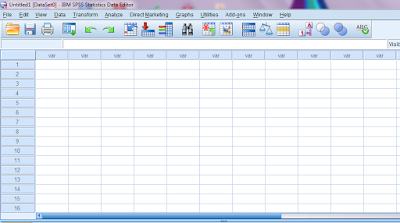
























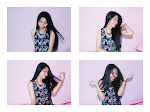
2 comments:
Jd tampilan spss seperti ini, blog nya sangat membantu jd tau ada aplikasi pengolah kata selain excel
Hi, shabrina! Terimakasih sebelumnya :)
Post a Comment